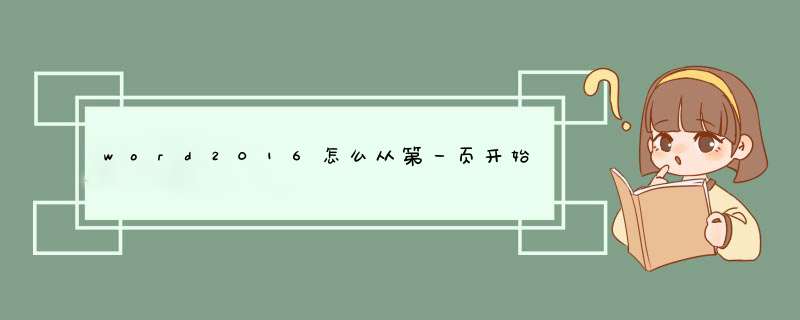
以word 2016为例,论文封面、目录不设置页码,从正文第一页开始设置页码的 *** 作方法参考如下:
1、打开word文档,在正文上方空白处双击鼠标左键,打开页眉页脚设置。
2、在页眉页脚设置选项卡下,点击取消链接到前一节和勾选首页不同。
3、再根据要求设置页码的格式即可。
word前三页没有页码,从第四页开始设置页码,步骤如下:
1、以word2016为例,运行word2016,建立一个六页的文档作为示例。
2、如果要在第四页开始设置页码,就在第三页最后结尾处,点击鼠标。
3、点击”布局“。”分隔符“。
4、点选”分节符“中的,“下一页”,将这个分隔符插入第三页结尾处。
5、在第四页点击鼠标。
6、点击”插入“,”页码“。
7、在页码出现后,点击“设计”,”链接到前一节“。
8、”是“,链接到前一节。
9、继续点击”页码“,”设置页码格式“。
10、在”起始页码“中填上“1”。
11、此时,第四页的页码就显示为”1/6“了。
12、双击第四页页码,继续修改。
13、点击取消”链接到前一节“。
14、将第三页页码删除。
15、第四页依旧存在,设置完成。
方法如下:
联想拯救者Y700
Windows7
word2016
1、点击插入
进入word文档后,点击上方的插入,如下图所示:
2、点击页码
在插入菜单内点击页码,如下图所示:
3、选择页码样式
在预设样式下方选择所需的页码样式,如下图所示:
4、双击编辑区
双击编辑区,页码插入成功,如下图所示:
小技巧
去掉自动编号功能
点击“工具→自动更正选项”,打开“自动更正”对话框,进入“键入时自动套用格式”选项卡,找到“键入时自动应用”组中的“自动编号列表”复选项,取消前面的钩即可。这样就可以去掉那些“烦心”的自动编号功能。
同样也可去除“画布”,方法是:点击“工具→选项”,进入“常规”选项卡,去除“插入‘自选图形’时自动创建绘图画布”复选框上的钩即可。
欢迎分享,转载请注明来源:内存溢出

 微信扫一扫
微信扫一扫
 支付宝扫一扫
支付宝扫一扫
评论列表(0条)